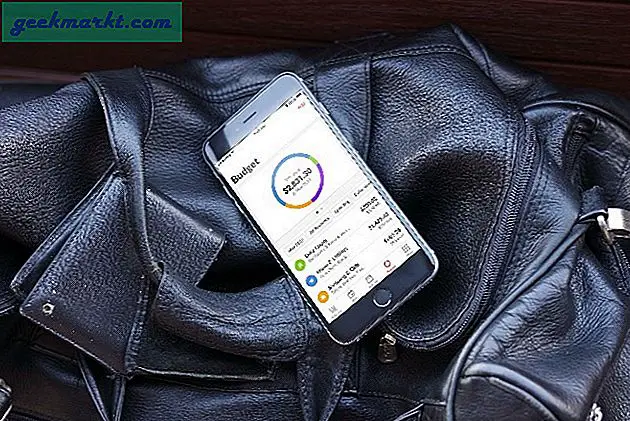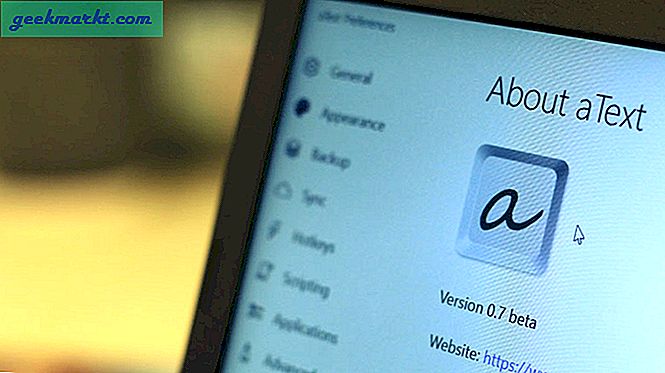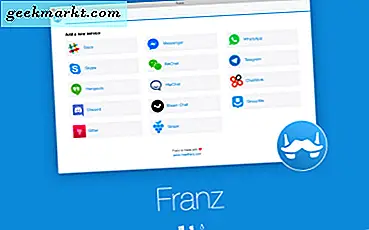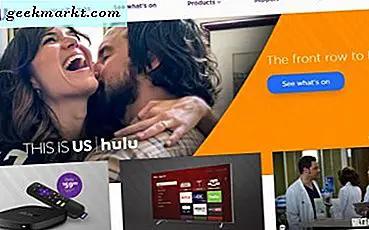
En af de store ting ved Roku er, at det bare virker. Men hvis du har problemer, er der en supportinfrastruktur på plads til at hjælpe. Hvis du har brug for at kontakte Roku kundeservice, gør de det nemt at gøre det.
Roku er en fantastisk måde at få adgang til tv-kanaler fra hele verden og tv-shows, du måske aldrig har hørt om. Den kommer som en lille dongle eller boks og fjernbetjening og bruger dit WiFi-netværk til at streame indhold til et tv, en telefon eller en tablet.
Roku giver dig adgang til et par tusinde tv-kanaler, kan få adgang til Netflix, Amazon Video, YouTube, BBC, Deezer og andre favoritter samt hundredvis af kanaler, du aldrig har hørt om. De fleste kanaler er gratis, men nogle har et abonnement, som du administrerer gennem Roku.

Kontakt Roku kundeservice
I modsætning til mange nyere virksomheder, der gerne vil forvirre deres støtte bag flere lag af hjemmesider eller slet ikke vise dem, har Roku et godt supportnetværk. Ulempen er, at der ikke er nogen e-mail-adresse eller telefonnummer, som jeg kan finde.
- Få adgang til supportwebstedet her.
- Kontakt Roku via hjemmesiden her. Vælg årsagen til din kontaktperson og tryk Fortsæt.
Roku noterer ikke et telefonnummer, så jeg kan ikke give det her. Hvis du gør en grundlæggende internet søgning, vil du se masser af numre opført for Roku, et par af dem legit ser gratis. Der er dog mange firmaer derude, der tilbyder Roku support, der ikke er knyttet eller tilknyttet virksomheden overhovedet. Mens de kan være virkelige og tilbyde god kvalitet, er de virksomheder og vil sandsynligvis opkræve dig for alt, hvad de gør for at hjælpe. Jeg vil hellere ikke oplyse et telefonnummer i stedet for at give en til et firma, der ønskede dine penge!

Fælles Roku problemer og løsninger
Roku er et simpelt system, der fungerer flittigt mesteparten af tiden. Ting kan gå galt dog. Her er nogle af de mest almindelige problemer, jeg har set, og hvordan man retter dem.
Roku fjernbetjeningsproblemer
Roku-fjernbetjeningen er et vigtigt aspekt af systemet. Uden det kan du ikke gøre meget, medmindre du bruger din smartphone som fjernbetjeningen, hvilket er fantastisk, men betyder, at du altid har brug for din telefon tæt ved hånden, når du ser fjernsyn.
Hvis du har problemer med fjernbetjeningen, er der et par ting, du kan gøre for at få det til at fungere igen.
- Fjern batterierne, lad i 60 sekunder, udskift batterierne. Hvis batterierne har været i fjernbetjeningen i et stykke tid, skal du udskifte dem med nye.
- Hvis du bruger IR-fjernbetjeningen, skal du sørge for, at donglen eller boksen er i synlighed for kontrollen. Brug et HDMI forlængerkabel, hvis kontrollen ikke kan se donglen. Få en gratis fra Roku her.
- Kontrolproblemer kan skyldes trådløs interferens, hvis du bruger WiFi-fjernbetjeningen. Brug en WiFi-scanner-app til at kontrollere, hvilke kanaler der er optaget, og hvilke kanaler der bruges mindre. Skift din Roku WiFi-kanal på din router for at hjælpe med tilslutning.
Generelle Roku spørgsmål
Der er et par almindelige problemer med Roku, der nemt kan løses med den rigtige knowhow. Her er et par almindelige problemer, jeg har set med min egen Roku og venner, sammen med deres rettelser.
- Kontroller for WiFi-overbelastning som i sidste tip ovenfor. Brug en WiFi Analyzer app til at se, hvilke kanaler der har det mindste trafik eller stærkeste signal, hvor din Roku boks er og brug det.
- Stamming i EPG (Roku-menuerne) indikerer, at din Roku-afspiller skyldes en genstart. Dette er hovedsagelig til spilleren i stedet for dongle, men det vil fungere på begge. Sluk for den, lad den stå i 10-15 sekunder og tænd den igen. Menuerne skal fungere fint igen nu.
- Eventuelle problemer med at vælge kanaler eller vise dem kan skyldes gammel firmware, der ikke synkroniseres korrekt med kanalservere. Gå til Indstillinger i din Roku-boks, og vælg System og derefter Systemopdatering. Lad Roku opdatere, hvis den er tilgængelig, og prøv derefter igen.
- Du kan tvinge en kanalopdatering, hvis dine ikke vises korrekt. Brug Roku-fjernbetjeningen, tryk Hjem fem gange, hurtig fremad tre gange og spol tilbage to gange. Dette fører dig til skærmbilledet "hemmelig", som kan tvinge en firmwareopdatering eller genindlæsning. Rul ned for at opdatere software og vælg det.
Så nu ved du, hvordan du kontakter Roku kundesupport, og hvordan du løser nogle få fælles problemer selv. Har du nogen andre rettelser, du tror, vi skal vide om?